
Inhoud
- routebeschrijving
- Het beheerderswachtwoord opnieuw instellen in Mac OS X
- Het sleutelwachtwoord opnieuw instellen in OS X
- tips
- Wat je nodig hebt
Wanneer u met Mac OS werkt, moet u een beheerderswachtwoord gebruiken om bijna alles te installeren. Als u uw wachtwoord bent vergeten, of als u een tweedehands computer gebruikt en het wachtwoord van de vorige eigenaar niet weet, kunt u het beheerderswachtwoord niet op een andere manier vinden. Je enige optie is om het computerwachtwoord opnieuw in te stellen. Dit zal twee fasen hebben. Het wijzigen van het beheerderswachtwoord is de eerste stap, maar u moet ook de aanmeldcode wijzigen.
routebeschrijving
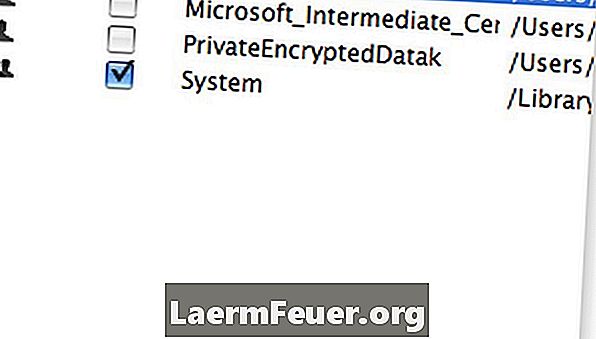
-
Zoek de Mac OS X-installatieschijf die bij uw computer is geleverd. Als u het niet bezit, zult u waarschijnlijk een ander exemplaar moeten kopen. Plaats de schijf in het optische station.
-
Start de computer opnieuw op terwijl u de "C" -toets ingedrukt houdt. Een "Hulpprogramma's" of "Installateur" -menu zal verschijnen, afhankelijk van welke versie van OS X u gebruikt. Selecteer "Wachtwoord resetten".
-
Selecteer "Macintosh HD". Selecteer in het vervolgkeuzemenu de naam van het oorspronkelijke beheerdersaccount. Selecteer niet "Systeembeheerder".
-
Kies een nieuw wachtwoord en typ het in beide velden. Klik op 'Opslaan'.
Het beheerderswachtwoord opnieuw instellen in Mac OS X
-
Ga naar het menu "Go" van de Finder. Selecteer "Hulpprogramma's" en scrol omlaag totdat u "Sleutelhangertoegang" vindt. Dubbelklik erop.
-
Selecteer 'Sleutelhangerlijst' in het menu 'Bewerken'.
-
Markeer de "login" -toets en verwijder deze. De volgende keer dat u zich aanmeldt, kunt u het nieuwe wachtwoord opslaan.
Het sleutelwachtwoord opnieuw instellen in OS X
tips
- Vergeet niet om kopieën van uw bestanden te maken voordat u iets verandert. Bestanden mogen niet worden beïnvloed, maar voorkomen is beter dan genezen.
Wat je nodig hebt
- Mac OS X installatie-cd